แอพ Kindle Desktop: มันดีไหม?
เผยแพร่แล้ว: 2020-05-01Amazon Kindle เริ่มต้นการปฏิวัติ eBook โดยนำหนังสือหลายล้านเล่มมาไว้ในอุปกรณ์พกพาเครื่องเดียว แม้ว่า Amazon Kindle จะยังคงมอบประสบการณ์ที่ดีที่สุดสำหรับการอ่าน eBook แต่ไม่จำกัดเพียงคุณเท่านั้น—คุณสามารถเข้าถึงคอลเลกชั่น Amazon eBook ของคุณบนพีซีและมือถือได้โดยใช้แอพ Kindle
แอปเดสก์ท็อป Kindle ให้คุณใช้งานได้ฟรีและพร้อมใช้งานสำหรับอุปกรณ์ Windows และ macOS เพื่อช่วยให้คุณตัดสินใจว่าแอป Kindle นั้นดีเท่ากับอุปกรณ์จริงหรือไม่ เราจะพูดถึงข้อดีและข้อเสียบางประการที่อยู่เบื้องหลัง Kindle Desktop และตอบคำถามง่ายๆ ว่าดีเท่ากับ Kindle จริงหรือไม่
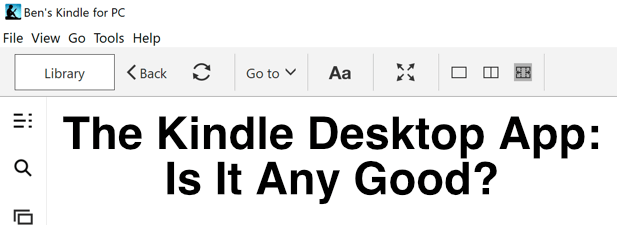
ประโยชน์ของการใช้ Kindle Desktop App
หากคุณต้องการประสบการณ์การอ่าน eBook ที่ดีที่สุด คุณต้องมีเครื่องอ่าน eBook ไม่ต้องสงสัยเลย อย่างไรก็ตาม หากไม่เป็นเช่นนั้น แอปเดสก์ท็อป Kindle น่าจะเป็นสิ่งที่ดีที่สุดรองลงมา ช่วยให้คุณเข้าถึงคอลเลกชั่น Kindle eBook ได้ทันทีที่คุณลงชื่อเข้าใช้บัญชี Amazon ของคุณ
เพื่อประหยัดพื้นที่ เครื่องอ่านเดสก์ท็อป Kindle จะดาวน์โหลดหนังสือที่คุณเลือกเปิดโดยอัตโนมัติ แทนที่จะดาวน์โหลดหนังสือหลายร้อยเล่มในคราวเดียว eBooks มีขนาดไม่ใหญ่มากนัก ดังนั้นจึงมักทำให้ล่าช้าเพียงไม่กี่วินาที
อินเทอร์เฟซ Kindle เข้าใจง่ายและนำทาง โดยห้องสมุดของคุณจะโดดเด่นที่สุดและสามารถเข้าถึงได้จากเมนูด้านซ้ายมือ แต่มีลิงก์เข้าถึงด่วนไปยังร้าน Kindle ที่ด้านบนขวา หนังสือใดๆ ที่คุณซื้อในบัญชี Amazon ของคุณจะปรากฏที่นี่ทันทีเพื่อให้คุณดาวน์โหลดและอ่าน
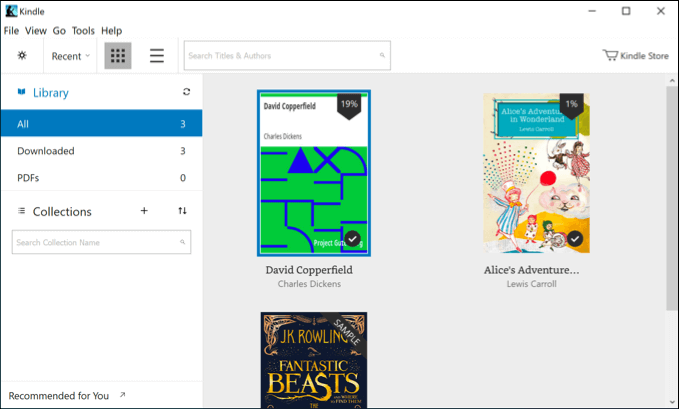
มีคุณสมบัติมากมายที่คุณคาดว่าจะเห็นจากโปรแกรมอ่าน eBook รวมถึงคุณลักษณะหลายอย่างที่พบในอุปกรณ์ Kindle ซึ่งให้ความสามารถในการเปลี่ยนแบบอักษรและขนาดแบบอักษร เปลี่ยนความกว้างของหน้าเพื่อการอ่านที่ดีขึ้น รวมทั้งเปลี่ยนเป็นสีสำหรับการดูที่สามารถเข้าถึงได้ โหมด.
คุณยังสามารถใช้โหมดการแปลงข้อความเป็นคำพูดในตัวเพื่อสร้างหนังสือเสียงที่สร้างขึ้นโดยอัตโนมัติซึ่งคุณสามารถฟังได้ในขณะทำงาน รวมทั้งใส่คำอธิบายประกอบหนังสือของคุณโดยตรง เหมาะสำหรับนักเรียนหรือนักวิชาการ
Kindle Desktop กับ Kindle Mobile กับ Kindle Devices
แม้ว่าแอปเดสก์ท็อป Kindle จะไม่ได้รับการออกแบบให้พกพาได้ แต่ก็มีข้อดีอย่างหนึ่งที่แตกต่างจากแอป Kindle สำหรับอุปกรณ์พกพา นั่นคือขนาด หน้าจอขนาดใหญ่บนเดสก์ท็อปพีซีและแล็ปท็อปช่วยให้คุณดูข้อความได้มากขึ้นในคราวเดียว ซึ่งอาจเป็นประโยชน์สำหรับผู้ที่กำลังอ่านหนังสือและผู้ที่ต้องการติดตามอ่านจากพีซี
Amazon ต้องการให้คุณซื้อหนังสือผ่านร้านค้าของตัวเอง และแม้ว่าจะเป็นไปไม่ได้ที่จะอ่าน eBook ที่ไม่ใช่ของ Amazon บนอุปกรณ์ Kindle แต่ก็ไม่ใช่กระบวนการที่ง่ายที่สุด เว้นแต่คุณจะใช้แอป Kindle บนเดสก์ท็อป
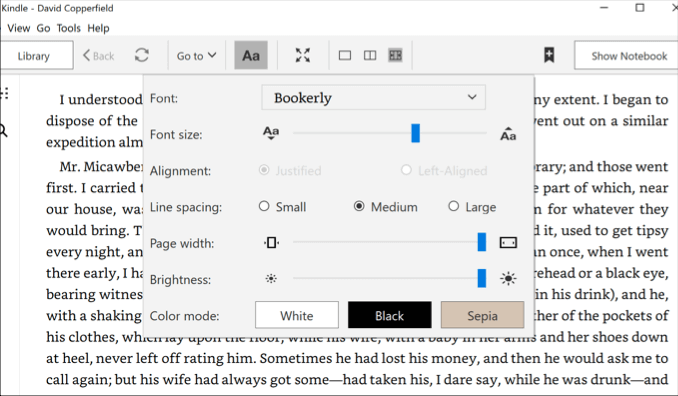
สิ่งนี้นำไปสู่ข้อได้เปรียบโดยตรงอีกอย่างหนึ่งที่แอพเดสก์ท็อป Kindle เหนือผลิตภัณฑ์ Kindle อื่น ๆ เมื่อใช้มัน คุณสามารถเปิดไฟล์ .mobi eBook โดยใช้แอพ Kindle โดยกำเนิดโดยไม่ต้องยุ่งยากเพิ่มเติม
มิฉะนั้น แอป Kindle บนเดสก์ท็อป แอพ Kindle สำหรับอุปกรณ์พกพา หรืออุปกรณ์ Kindle นั้นแทบไม่มีความแตกต่างกันมากนัก ตัวอย่างเช่น คุณสมบัติการช่วยสำหรับการเข้าถึงหลายอย่างนั้นพบได้ทั่วไปในผลิตภัณฑ์ Kindle ทั้งหมด แม้ว่าอุปกรณ์ Kindle จะขาดคุณสมบัติขั้นสูงบางอย่าง เช่น การแปลงข้อความเป็นคำพูด
คุณยังสามารถแชร์คอลเลกชั่นเดียวกัน รักษาตำแหน่งที่บันทึกไว้และซิงค์ระหว่างอุปกรณ์ของคุณ และทำเช่นเดียวกันกับคำอธิบายประกอบหนังสือที่คุณสร้างในผลิตภัณฑ์ Kindle ทั้งหมด
ทางเลือกอื่นสำหรับ Kindle Desktop Reader
หากคุณต้องการหลีกหนีจากระบบนิเวศของ Amazon ทางเลือกอื่นก็มีให้สำหรับผู้ใช้เดสก์ท็อป ที่นิยมมากที่สุดคือ Calibre ซึ่งเป็นเครื่องอ่าน eBook บนเดสก์ท็อปที่มีให้สำหรับอุปกรณ์ Windows, Linux และ macOS
เช่นเดียวกับแอป Kindle บนเดสก์ท็อป แอปนี้จะให้คุณอ่าน eBook ของคุณ แชร์คอลเล็กชันของคุณกับผู้อื่น ซิงค์ผ่านอุปกรณ์หลายเครื่อง และอีกมากมาย เป็นซอฟต์แวร์โอเพ่นซอร์สฟรีที่คุณสามารถขยายเพิ่มเติมได้ (หากคุณมีทักษะ) โดยช่วยพัฒนาโดยตรง หรือโดยการสร้างปลั๊กอินเพิ่มเติมเพื่อให้ผู้อื่นใช้

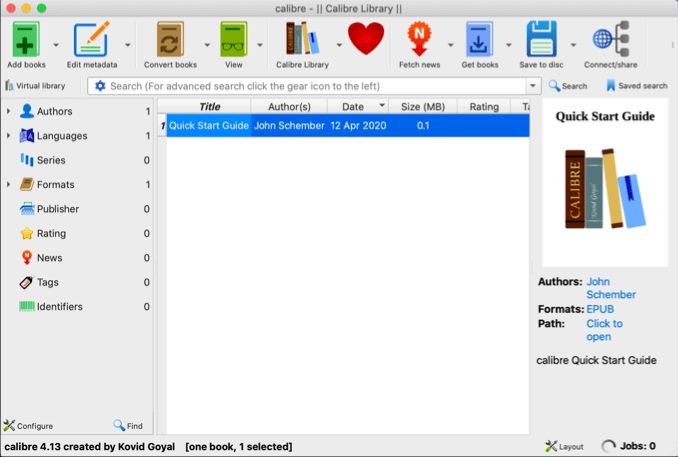
แม้ว่าจะไม่ได้ขัดเกลาเหมือนแอปเดสก์ท็อปของ Amazon แต่ Calibre ยังคงเป็นเครื่องอ่าน eBook ทางเลือกที่ยอดเยี่ยมซึ่งมีความสามารถในการรองรับคอลเลกชั่น Amazon eBook ของคุณ (รวมถึงการเข้าถึงและใช้งาน eBooks อื่นที่ไม่ใช่ของ Amazon ด้วย)
หาก Calibre ไม่เหมาะกับคุณ ทางเลือกแบบชำระเงินก็มีอยู่ เช่น Adobe Digital Editions รองรับผู้ใช้เดสก์ท็อปและมือถือ เช่นเดียวกับ Calibre และ Amazon ให้คุณแชร์และอ่านคอลเลกชั่น eBook ของคุณในอุปกรณ์หลายเครื่อง
วิธีดาวน์โหลดและใช้งาน Kindle Desktop App
แอปเดสก์ท็อป Kindle เปิดให้ใช้งานฟรีสำหรับทุกคนที่มีบัญชี Amazon แม้ว่าจะไม่มี eBook ของ Amazon Kindle อยู่แล้วก็ตาม ดาวน์โหลดและตั้งค่าบนพีซีหรือ Mac ของคุณเป็นกระบวนการที่ค่อนข้างตรงไปตรงมา
- ในการเริ่มต้น ให้ดาวน์โหลดแอป Kindle desktop สำหรับระบบปฏิบัติการของคุณและติดตั้ง เมื่อคุณเปิดแอป Kindle แล้ว คุณจะต้องลงชื่อเข้าใช้โดยใช้รายละเอียดบัญชี Amazon ของคุณ โดยพิมพ์รายละเอียดของคุณลงไป จากนั้นกด Sign-In เพื่อเริ่มต้น

- คอลเลกชั่น Amazon Kindle eBook ของคุณจะเริ่มซิงค์กับแอป Kindle บนเดสก์ท็อปโดยอัตโนมัติเมื่อคุณลงชื่อเข้าใช้ หากต้องการเข้าถึงหนังสือในคอลเลกชั่นของคุณ เพียงดับเบิลคลิกที่หนังสือ หนังสือจะดาวน์โหลดและเปิดทันทีที่การดาวน์โหลดเสร็จสิ้น .
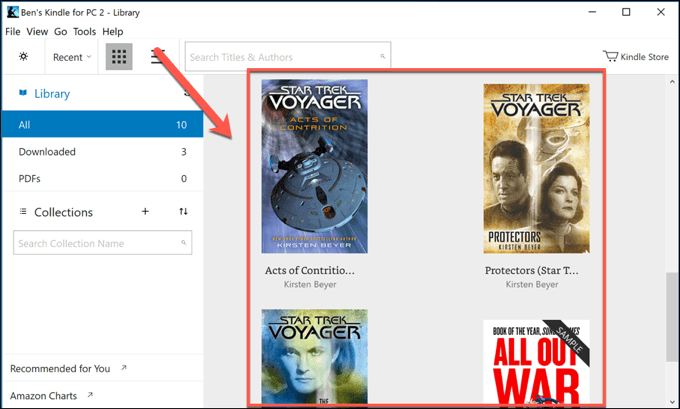
- ตามค่าเริ่มต้น แอป Kindle บนเดสก์ท็อปจะมีค่าเริ่มต้นให้แสดงเพียงหน้าเดียว คุณเปลี่ยนแปลงได้โดยเปิด eBook แล้วคลิก ตัวเลือกความกว้างหน้า ในแถบเมนูด้านบน
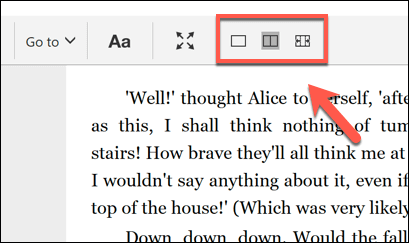
- หากต้องการดู eBook แบบเต็มหน้าจอโดยไม่รบกวน ให้กด ไอคอนเต็มหน้าจอ ในแถบเมนู
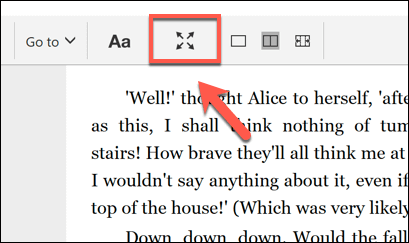
- ในการเข้าถึงคุณสมบัติการเข้าถึงของแอพ Kindle บนเดสก์ท็อปเพื่อเปลี่ยนแบบอักษร ขนาดแบบอักษร โครงร่างสี และอื่นๆ ให้แตะ ปุ่ม Aa ในแถบเมนู นี่จะแสดงเมนูตัวเลือกขึ้นมา ให้คุณเปลี่ยนการตั้งค่าแบบอักษรและสไตล์ต่างๆ ได้ตามต้องการ
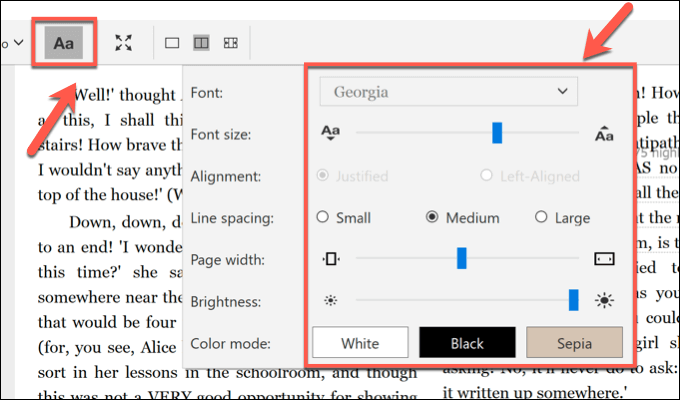
- หากคุณต้องการซื้อ Kindle eBooks ผ่านแอพ Kindle desktop ให้แตะไอคอน Kindle Store ที่ด้านซ้ายบน การดำเนินการนี้จะพาคุณตรงไปยังร้าน Kindle ซึ่งหนังสือที่คุณซื้อจะซิงค์กับแอปโดยอัตโนมัติเพื่อให้คุณดาวน์โหลด
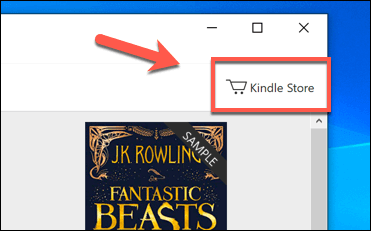
การอ่าน eBooks บนเดสก์ท็อปและมือถือ
แม้ว่าแอพ Kindle บนเดสก์ท็อปจะเป็นตัวเลือกที่ยอดเยี่ยมสำหรับคอลเลกชั่น Amazon eBook ของคุณ คุณมีวิธีอื่นๆ ที่คุณสามารถอ่านหนังสือเล่มโปรดได้ฟรี โดยเว็บไซต์อย่าง BookBub นั้นทำงานได้ดีกับ Kindle ของบริษัทอื่น เช่น Caliber เพื่อสร้างคอลเลกชั่น ebook โดยไม่ต้องใช้ Amazon การมีส่วนร่วม
ที่กล่าวว่า Amazon Kindle ยังคงเป็นหนึ่งในบริการที่ดีที่สุดสำหรับ eBooks โดยมีหนังสือหลายล้านเล่ม ชุดเครื่องอ่าน eBook ที่ยอดเยี่ยม และแอปที่เต็มไปด้วยฟีเจอร์และใช้งานง่ายสำหรับผู้ใช้เดสก์ท็อปและมือถือ หากคุณเป็นนักเขียนที่กระตือรือร้น คุณสามารถเขียน eBook ของคุณเองและเผยแพร่บนร้านค้า Amazon Kindle เพื่อให้ผู้อื่นได้เพลิดเพลิน
